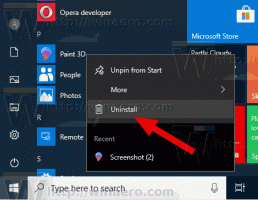როგორ მოვძებნოთ ფაილები Linux ტერმინალში
Linux, განურჩევლად დისტრისა, რომელსაც იყენებთ, მოყვება GUI ინსტრუმენტები, რომლებიც საშუალებას გაძლევთ მოძებნოთ ფაილები. ბევრი თანამედროვე ფაილ მენეჯერი მხარს უჭერს ფაილების ძიებას პირდაპირ ფაილების სიაში. თუმცა, არსებობს მთელი რიგი სიტუაციები, როდესაც გჭირდებათ კონსოლის გამოყენება, მაგალითად, SSH სესიის დროს ან როდესაც X სერვერი არ იწყება. აი, როგორ შეგიძლიათ სწრაფად იპოვოთ ფაილები ტერმინალის გამოყენებით.
თუ შეგიძლიათ გამოიყენოთ GUI, ფაილების ძებნა პრობლემას არ წარმოადგენს. ჩემს საყვარელ XFCE დესკტოპ გარემოში, Thunar ფაილის მენეჯერი საშუალებას გაძლევთ მოძებნოთ ფაილები ფაილის სახელის პირდაპირ ფაილების სიაში აკრეფით.
ასევე, არის Catfish, პოპულარული საძიებო ინსტრუმენტი საძიებო ინდექსით, რომელსაც შეუძლია სწრაფად იპოვოთ თქვენი ფაილები.
მსურს გაგიზიაროთ ის მეთოდები, რომლებსაც თავად ვიყენებ ტერმინალში მუშაობისას.
პირველი მეთოდი მოიცავს find utility-ს, რომელიც არსებობს ნებისმიერ დისტროში, თუნდაც busybox-ზე აგებულ ჩაშენებულ სისტემებში. სხვა მეთოდი არის locate ბრძანება.
ფაილების მოსაძებნად Linux ტერმინალში, გააკეთეთ შემდეგი.
- გახსენით თქვენი საყვარელი ტერმინალის აპლიკაცია. XFCE4 ტერმინალი ჩემი პირადი უპირატესობაა.
- ჩაწერეთ შემდეგი ბრძანება:
იპოვნეთ / path/to/folder/ -iname *file_name_portion*
ზემოთ მოყვანილი არგუმენტები შემდეგია:
/path/to/folder/ - საქაღალდე, სადაც უნდა დაიწყოს ძებნა. თუ არ არის მითითებული, ძიება დაიწყება მიმდინარე დირექტორიაში.
მე ვიყენებ გადამრთველებს:
-iname - მოძებნეთ ფაილები და საქაღალდეები, რომლებიც შეიცავს მითითებულ ნაწილს სახელში და იგნორირებას უკეთებენ ტექსტის ასოებს.Მაგალითი:
აქ არის ბრძანება, რომელიც შემიძლია გამოვიყენო ოპერის ბრაუზერის შესახებ დაწერილი სტატიების მოსაძებნად:
იპოვეთ ~/Documents/winaero/ -iname *opera*.txt
- თუ თქვენ გჭირდებათ მხოლოდ ფაილების ან მხოლოდ საქაღალდეების პოვნა, დაამატეთ ეს ვარიანტი - ტიპი f ფაილებისთვის ან -ტიპი დ დირექტორიებისთვის. აქ არის რამდენიმე მაგალითი:
- ახლახან შეცვლილი ფაილების და დირექტორიების საპოვნელად, შეგიძლიათ გამოიყენოთ შემდეგი პარამეტრები იპოვე ბრძანება:
-mmin n - იპოვეთ ფაილები, რომლებიც შეიცვალა n წუთის წინ.-mtime n - იპოვნეთ ფაილები, რომლებიც შეცვლილი იყო n*24 საათის წინ. როდესაც გაირკვეს, რამდენი 24 საათის წინ მოხდა ფაილზე წვდომა, ნებისმიერი ფრაქციული ნაწილი იგნორირებულია, ამიტომ -mtime +1-ის შესატყვისად, ფაილი უნდა იყოს შეცვლილი მინიმუმ ორი დღის წინ. - შესაძლებელია ბრძანების შესრულება თქვენი საძიებო მოთხოვნით ნაპოვნი ფაილებისთვის. იხილეთ შემდეგი მაგალითი:
იპოვეთ ~/Documents/winaero/ -iname opera45.txt -type f -exec vim {} \;აქ ჩვენ ვიყენებთ -exec ოფციას გასაშვებად ვიმ ტექსტური რედაქტორი ყველა ფაილის ძიების შედეგებში. "{} " ნაწილი იგულისხმება ფაილების მიერ ნაპოვნი იპოვე ბრძანება. "\;" დასასრული განსაზღვრავს ბრძანების დასასრულს - აღმასრულებელი ვარიანტი.
locate ბრძანება
მდებარეობის საძიებო ინსტრუმენტი იყენებს ფაილების სპეციალურ მონაცემთა ბაზას ფაილების მყისიერად მოსაძებნად. ბრძანების ინდექსი შეიძლება შეიქმნას და განახლდეს განახლებული b ბრძანება. სანამ ძიების შედეგები მყისიერად გამოჩნდება, თქვენ უნდა შეინარჩუნოთ ძიების ინდექსი და შეინახოთ იგი მიმდინარე, წინააღმდეგ შემთხვევაში locate ბრძანებას შეუძლია იპოვოთ ფაილები, რომლებიც წაშლილია ან გადატანილია სხვა დირექტორიაში.
ზოგადად, სინტაქსი ასეთია.
იპოვნეთ -i ფაილის_სახელი
-i ოფცია ნიშნავს "ტექსტის რეგისტრის იგნორირებას".
აი მაგალითი:
ბონუს რჩევა: კიდევ ერთი მეთოდი, რომელსაც ხშირად ვიყენებ არის Midnight Commander (mc), კონსოლის ფაილების მენეჯერის აპლიკაცია. ძიების ან მდებარეობისგან განსხვავებით, mc ნაგულისხმევად არ შედის Linux-ის ყველა დისტრიბუციაში, რომელიც მე ვცადე. შეიძლება დაგჭირდეთ თავად დააინსტალიროთ.
იპოვეთ ფაილები mc-ით
Midnight Commander-ის გამოყენებით გარკვეული კონკრეტული ტექსტის შემცველი ფაილების საპოვნელად, გაუშვით აპლიკაცია და დააჭირეთ კლავიატურაზე შემდეგი თანმიმდევრობით:
ალტ + ცვლა + ?
ეს გახსნის საძიებო დიალოგს.
შეავსეთ განყოფილება "ფაილის სახელი:" და დააჭირეთ Enter ღილაკს. ის იპოვის ყველა ფაილს, რომელიც შეესაბამება კრიტერიუმებს.
თქვენ შეგიძლიათ განათავსოთ ეს ფაილები მარცხენა ან მარჯვენა პანელში გამოყენებით პანელირება ვარიანტი და დააკოპირეთ/გადაიტანეთ/წაშალეთ/იხილეთ/გააკეთეთ რაც გინდათ მათთან ერთად.
Ის არის.